Dengan membaca tutorial ini, kamu akan paham bagaimana caranya agar komputer tidak sleep secara otomatis saat sedang tidak digunakan beberapa saat.
Komputer dengan sistem operasi apapun (Windows 7/8/10) secara default akan berada pada mode sleep jika tidak digunakan beberapa saat. Dengan fitur ini kamu bisa menutup dan menyalakan laptop dengan waktu yang singkat tanpa harus menutup semua aplikasi.
Apa itu Mode Sleep?
Sleep berasal dari bahasa Inggris yang jika diterjemahkan secara harfiah artinya tidur. Komputer pada mode sleep artinya kondisi saat layar, CPU, dan hampir semua perangkat PC dalam kondisi mati, namun tetap menyimpan data-data yang berada di RAM/Memori.
Jadi sebenarnya PC/laptop tidak benar-benar mati karena ada beberapa komponen yang masih menyala. Jika mode sleep dinyalakan kembali, aplikasi-aplikasi yang sebelumnya tidak ditutup akan tetap terbuka, pekerjaan seperti : ketikan, editan foto, video, dan sebagainya tidak hilang meskipun belum tersimpan ke dalam folder.
Apa Manfaat Mode Sleep?
Mode Sleep sebenarnya memiliki banyak manfaat, diantaranya :
- Mengistirahatkan komponen komputer sejenak saat tidak digunakan;
- Menghemat daya listrik;
- Butuh waktu lebih singkat untuk booting kembali dibandingkan mode shutdown;
- Pekerjaan atau aplikasi tidak hilang dan tetap tersimpan;
- Menjaga perangkat laptop untuk tetap dalam mode siap untuk dinyalakan kembali dengan segera; dan
- Lain-lain.
[artikel tag=”sleep”]
Kapan harus menggunakan Mode Sleep?
Fungsi shutdown memang sangat efektif untuk mengistirahatkan komputer, namun jika kamu pengguna aktif (sebentar-sebentar buka laptop), perihal mematikan dan menghidupkan laptop dalam jangka pendek bukanlah pilihan bijak, justru malah memperpendek usia komponen elektronik.
Mode sleep juga bisa dimanfaatkan saat kamu butuh istirahat sebentar, makan, minum, mandi, dan lain-lain.
Kapan Harus Menonaktifkan Mode Sleep?
Lagi-lagi tergantung perilaku pengguna laptop sendiri. Jika kamu ingin PC/laptop tetap menyala dengan alasan misalnya :
- Sedang mengunduh file berukuran besar sehingga butuh waktu yang lama. Jika dibiarkan sleep, maka unduhan akan terputus.
- Sedang melakukan presentasi dan tidak ingin layar tiba-tiba padam.
- Sedang melakukan apapun yang proses pengerjaannya butuh waktu yang lama dan tidak boleh terputus.
Jadi, mode ini sangat cocok untuk user yang selalu ready atau onfire berhubungan langsung dengan laptop.
Jika demikian, ikuti panduan berikut :
Bagaimana agar PC / Laptop tidak Sleep Otomatis?
1. Windows 7
Langkah-langkah :
- Buka Control Panel, pilih Hardware and Sound;
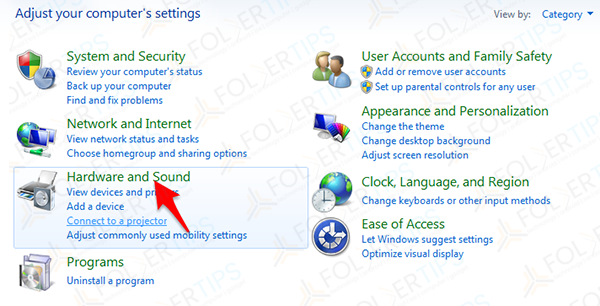
- Selanjutnya, piliah Change when the computer sleeps;
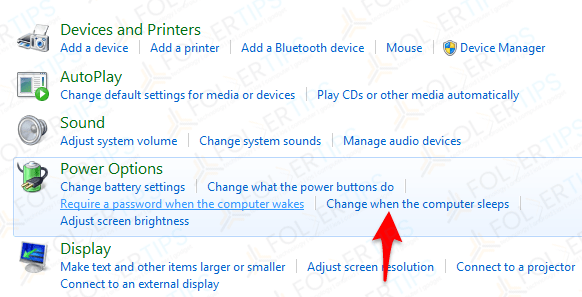
- Jika berhasil, akan muncul tampilan seperti berikut :
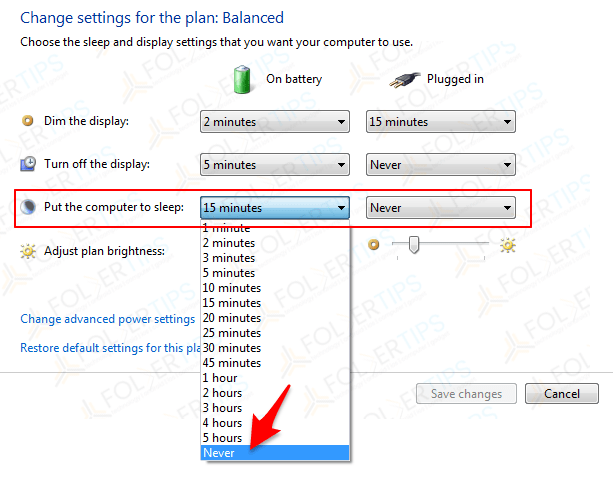
- Put the computer to sleep : pilih Never pada opsi On battery dan Plugged in. Keterangan :
- On battery : hanya saat menggunakan baterai;
- Plugged in : saat tercolok ke listrik.
- Jika sudah, jangan lupa simpan dengan mengklik Save changes.
- Selesai.
2. Windows 8 / 10
Mencegah komputer sleep di Windows 8 / 10 pada dasarnya hampir sama dengan Windows 7, hanya terletak pada perbedaan menu dan tampilan saja.
Langkah-langkah :
- Masuk ke Control Panel, kemudian pilih Power Options. Pada Windows 10, bisa langsung klik kanan pada Start Menu dan pilih Power Options;
- Pilih Change plan settings pada plan yang sedang aktif saat ini (biasanya Balanced);
- Ganti Put the computer to sleep menjadi Never.
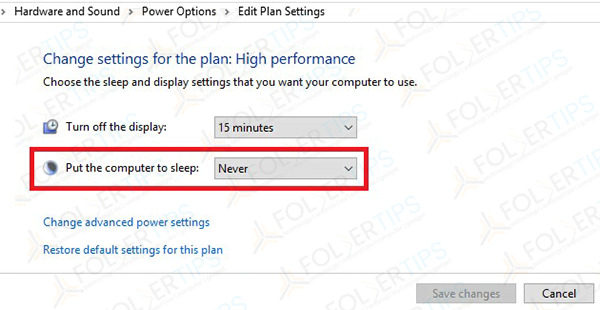
- Simpan perubahan dengan mengklik Save Changes.
- Selesai.
Demikian Cara Agar Komputer tidak Sleep Otomatis [Windows 7/8/10].
Semoga bermanfaat..!

